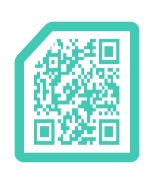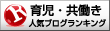珍しく、Googleが「明日アップデートしますよ~!」とアナウンスされたその日、突然アドセンスの収益画面にこんな警告が出ました!

明日アップデートなのに、収益に影響するって、またブログが飛ぶんじゃ・・・
と不安がよぎりました。でも、その警告が付いたのは夜の8時過ぎ。子供をお風呂入れて歯磨きして寝かしつけて・・・まだやることがたくさんあったので、諦めて次の日にやることにしました。
でも、気になって調べてみると ads.txtっていうのは、AdSense等の広告を掲載しているサイト・ブログに設置することが推奨されているファイルのことなんですね。
で、焦って設置することはないとはいうものの、推奨されるっていうことでないよりはあった方がいい!ってもの。
なんだか悶々としたままとりあえず寝て、体力温存。朝起きても警告は消えるなんてこともなく、子供たちを小学校・保育園に送りだしていよいよads.txt対策開始しました。
丸一日たった今、警告表示は見事消えました!!
もしできるか心配の方は、PC・機械音痴の私でもできたので、少しでも参考になるはず!私はエックスサーバーを利用しているので、エックスサーバーの人はどうぞ参考にしてみてくださいね。
ads.txtとは

PC・機械音痴の私なので、この警告について全く意味がわかりませんでした。調べると
- ルートドメインでなくちゃダメ
- サブディレクトリ
- サブドメイン
- BOM
- htaccessをいじらなくちゃいけない?
とかいろいろ出てくるんですが、正直私にはわかりません!
ただ、自分でドメイン決めてエックスサーバーに紐づけして、Wordpressやってます! っていう人は、悪い人に広告枠を乗っ取られない、悪用されないためにしようね!自分の身は自分で守ろうね!ってことなんです(恐らく)。
やらないよりかやった方が信用度も増すので、やってみようかなって余裕があるのならやってみても損はないです。
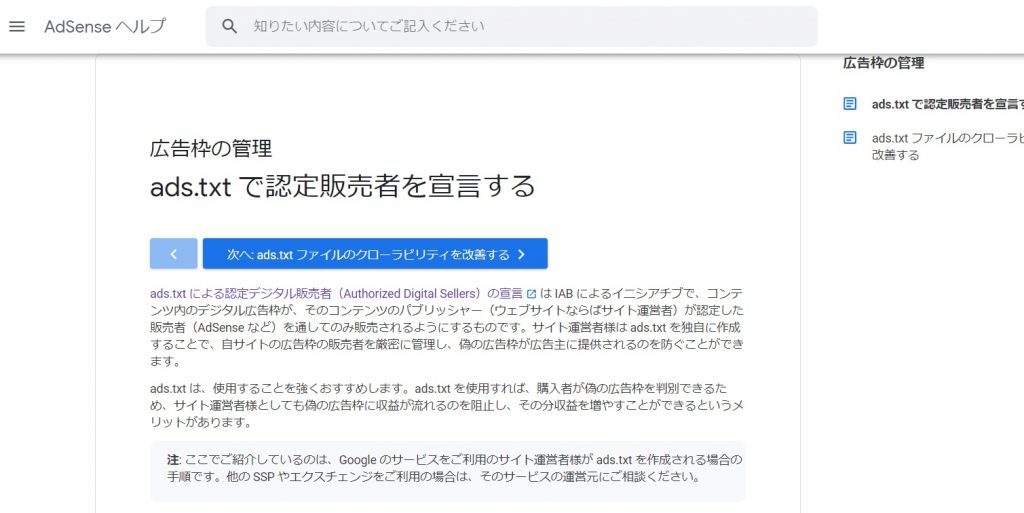
Googleのアドセンスヘルプセンターには
サイト運営者様は ads.txt を独自に作成することで、自サイトの広告枠の販売者を厳密に管理し、偽の広告枠が広告主に提供されるのを防ぐことができます。ads.txt は、使用することを強くおすすめします。 を使用すれば、購入者が偽の広告枠を判別できるため、サイト運営者様としても偽の広告枠に収益が流れるのを阻止し、その分収益を増やすことができるというメリットがあります。
引用元:https://support.google.com/adsense/answer/7532444?hl=ja
とありますが・・・ユーザービリティなんて無視に近いですよね。PCに詳しい人にはいいですけど・・・。と、うじうじしてても仕方がないので、エックスサーバーのあなたはさくっと設置させちゃいましょう!!
簡単! ads.txt設置方法
流れはこんな感じです
- 自分のサイト運営者アカウントIDを調べる
- ads.txtを作る
- サーバーに設置する

↑これがアドセンスの紹介する方法なんですが・・・PC・機械音痴の私にはさっぱりでしたけど、意外とできたので、やっていきましょう。
①自分のサイト運営者アカウントIDを調べます。
AdSenseアカウントにログインして、[アカウント]>[アカウント情報]をクリック。

このpub-****************の「****************」をテキストでもTerePadでもいいので、コピペします。

②そしてこの「google.com, pub-0000000000000000, DIRECT, f08c47fec0942fa0」に数字を書き換えます
例 pub-1234567890の場合
こんな具合です↓

特に保存しなくても大丈夫です。そのまま閉じずに、すぐ使える状態にしておきます。
③いよいよサーバーへの設置です。ドキドキしますが、落ち着いてやればできるので、焦らないで進めます。
エックスサーバーのログインボタンにカーソルを合わせると「ファイルマネージャ」というのが出てくるのでそこをクリック。

ログインIDやパスワードを忘れた!
って人は、登録したメールに以前届いたものがあるはずなので、頑張って探してみてくださいね!

するといろんなファイルが出てくると思うんですが、アドセンスを利用しているブログのドメイン名のファイルをクリックします。

そして「public_html」というファイルをクリックします。

右側にある「作成」という枠の下の方の箱に「ads.txt」というファイルを作成します。

注意1:フォルダではなくファイルです!
注意2:ファイル名の文字コードは「UTF-8」を選びましょう!
(文字コードについてPC・パソコン音痴の私に理由は聞かないで汗)
作ると左側のファイル名の欄に「 ads.txt 」というのが作られます。その左のチェックボックスにチェックを入れて、ファイルの編集を押します。
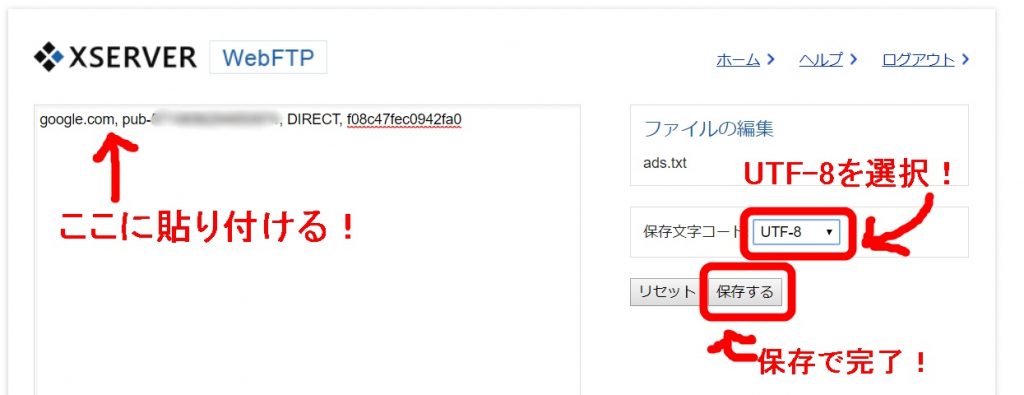
するとこの↑画面が出てくるので、先ほどメモしたものをこちらに貼り付けます。貼り付けたら保存文字コードを「UTF-8」を選んで「保存する」を押します。
こんな感じで終了です↓
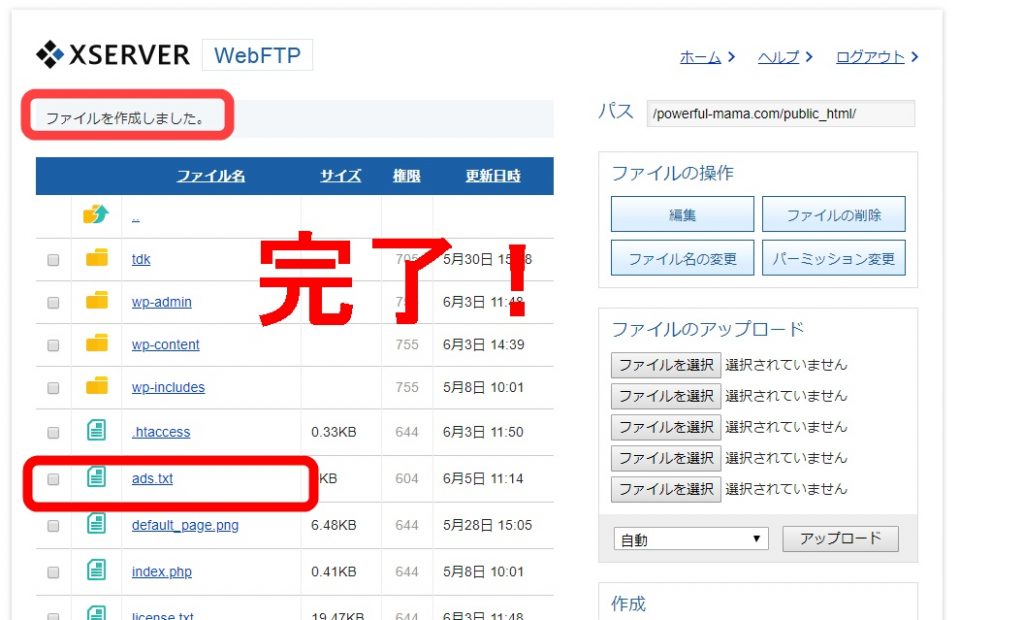
FTTPとか「.htaccess」のファイルをいじらなくたってできちゃいます!BOMとかもよくわからないこと、やらなくたって大丈夫!!!
設置できかた確かめる方法・確認ツール
設置できたか確かめる方法は、自分のブログのドメインを●●のところに入れて
●●/ads.txt
とネットで検索してみると、先ほど自分でコピペしたものがそのまま出てくるとOK。
設置完了です!!
他にも htfe.datasign.co/adstxt/という確認ツールで調べられるというんですが、私はこれで改善されたと出なかったんですよね。
で、ここで FTTPいじってみたり「.htaccess」のファイルを初めて開いてみたりしたんですが・・・
●●/ads.txt の確認だけで、できたので、ぜひ不安になるようなことはしないで、簡単にできることだけやってみてください!
わからないときはTwitterで叫ぶ
私はとにかくPCも機械も音痴なので、よくTwitterからどういたらいいのか情報を拾うことがあります。
今回はかゆうまゾンビさんのツイートを見つけ、そこに寄せられているコメントがけっこう濃いので「ビビビっ」ときまして。
いろいろいじってもわからなかったから、コメントさせてもらったんですね。
そしたら、ありがたいことにすぐに返信がきて
ふんぎりがつきました。ここまでやったんだから、明日まで待とうって。
日付が変わってみたら警告は見事消えていたってわけです。
聞いてみてよかった~!!!!

正直急いでやらなくてもいいって話
アドセンスヘルプのコミュニティーでは、正直急いでやらなくてもいい、正しくできる自信がなければ設置する必要はないと言われています。
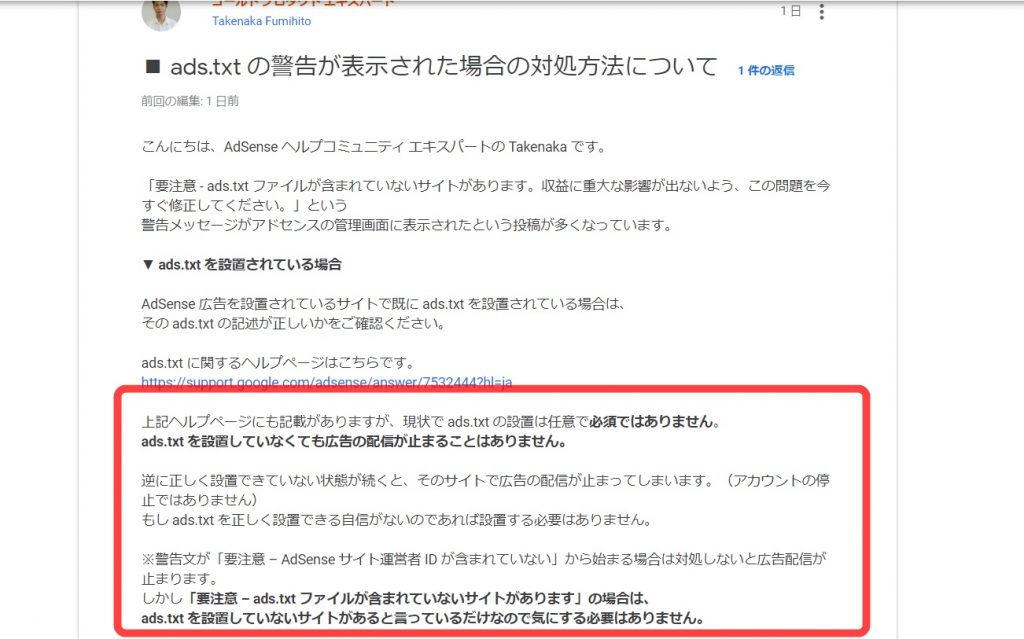
上記ヘルプページにも記載がありますが、現状で ads.txt の設置は任意で必須ではありません。ads.txt を設置していなくても広告の配信が止まることはありません。
逆に正しく設置できていない状態が続くと、そのサイトで広告の配信が止まってしまいます。(アカウントの停止ではありません)もし ads.txt を正しく設置できる自信がないのであれば設置する必要はありません。
引用元:https://support.google.com/adsense/thread/7338255?hl=ja
そうは言っても気になるじゃないですかwww
そこがまだあまちゃんなんだよ!
とか言われちゃいそうなんですけど、気になることは一つずつ解決して、できるだけ気持ちよくブログ運営していきたいですからね。
まとめ
意外と簡単に設置できることがわかったads.txt。私のようにPC・機械音痴でも、なんとかなるんです!!
今回自分で新たに知ったのは
- TerePadメモ帳がテキストというファイルになること
- ルートドメイン・サブディレクトリ・サブドメイン・BOM(これは名前だけ)
- .htaccess(少し触ってみた)
またひとつ成長できたかな。
わからなかったらTwitterで叫べば、いろんな人が助けてくれるし、共感してくれる。
今回は「私も●●で困ってます~」とか「ここまではやってみたんですけどね~」とか「このサイト参考になりましたよ~」とか、ありがたい情報がいっぱいで本当に感謝です。
ひとつの失敗は成功するための要素(今回、失敗したわけじゃないけど、遠回りし過ぎた)。一人で悩まないで諦めないで、いろんな人とうまく付き合いながら、自分の納得するサイトやブログを作っていきましょうね!